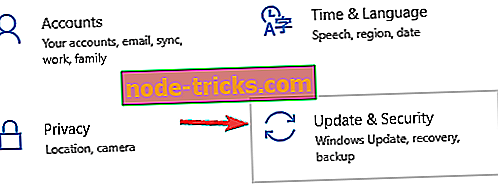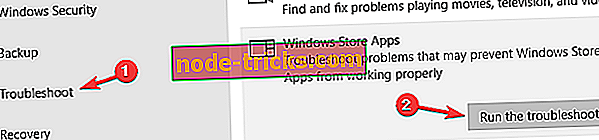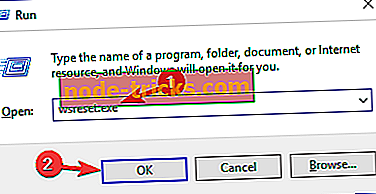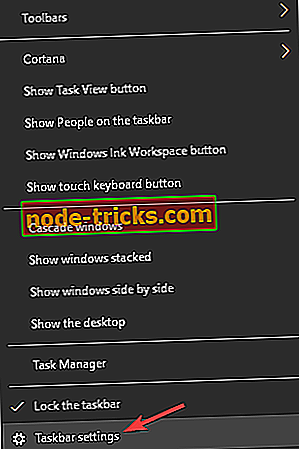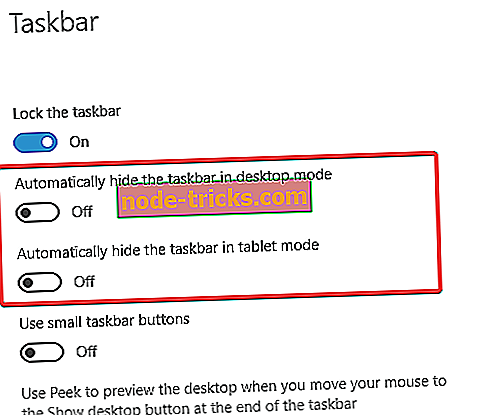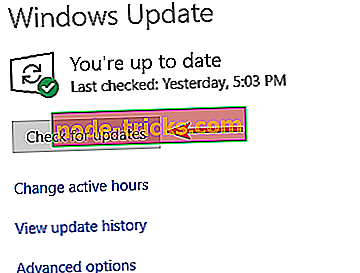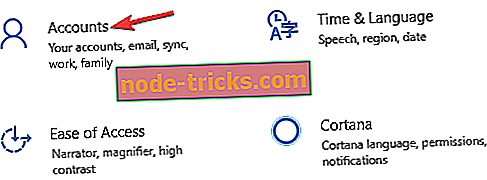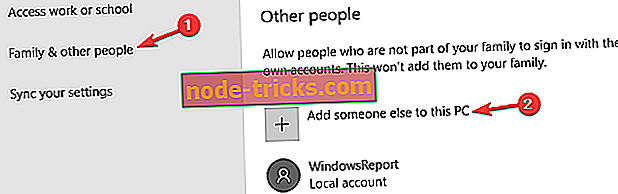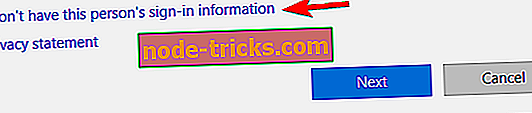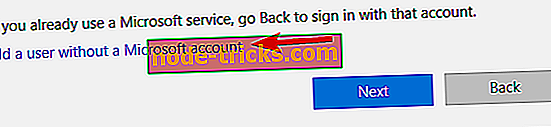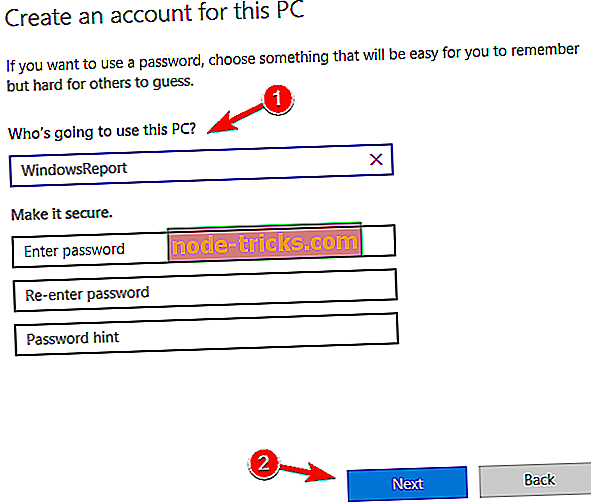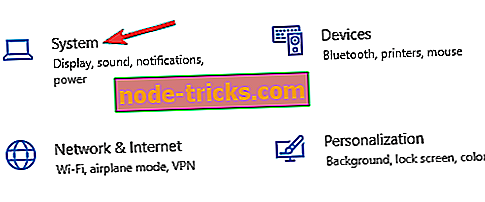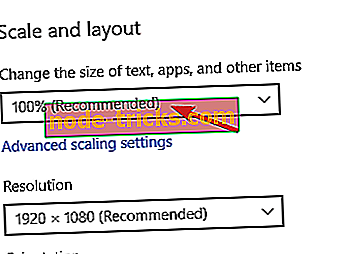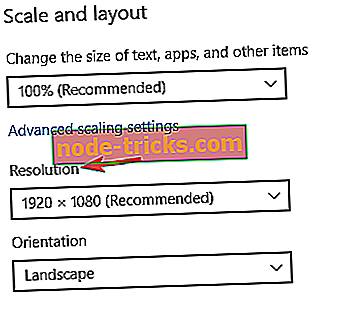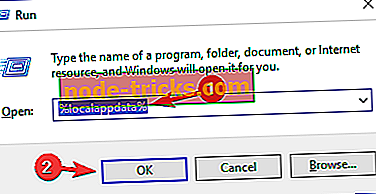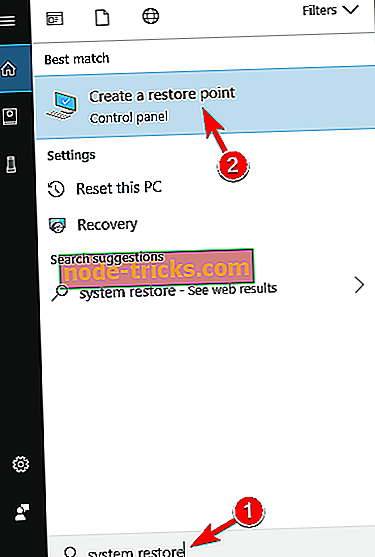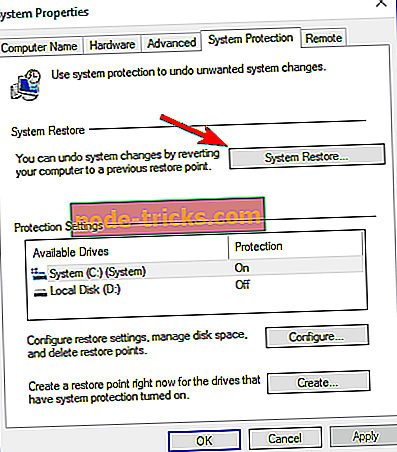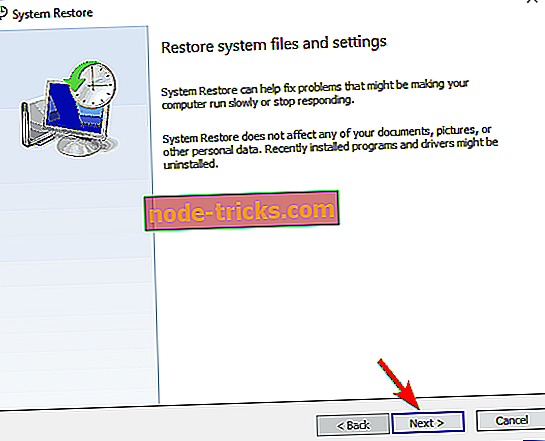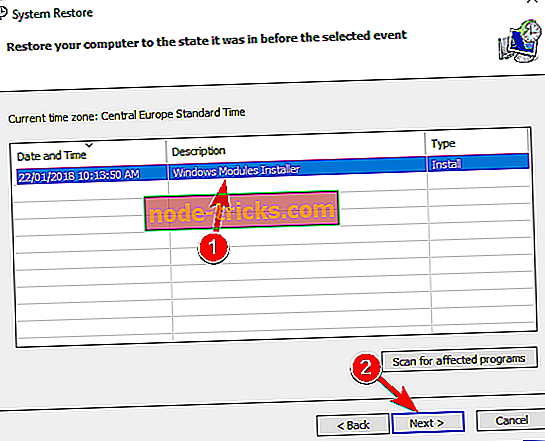Full Fix: Solitaire prestaje raditi u sustavu Windows 10
Solitaire je jedna od triju ugrađenih igara koje je Microsoft uveo u svoj operativni sustav, ali kada je izdan Windows 8, igra je uklonjena i korisnici su je uspjeli dobiti iz Metro apps storea. Microsoft ga je vratio u Windows 10, ali dok je većina korisnika bila entuzijastična da je unaprijed instalira na najnoviji OS, drugi su se žalili na forume da je igra prestala raditi i tražila rješenja od stranaca.
Solitaire ne radi na Windows 10, kako to popraviti?
Solitaire je jedna od najpopularnijih igara na Windowsu, ali mnogi korisnici su izvijestili da Solitaire prestaje raditi na svom računalu. Govoreći o Solitaireu, evo nekih sličnih problema koje su korisnici prijavili:
- Microsoft Solitaire Collection se ne otvara - Ponekad se Microsoft Solitaire uopće ne otvara na vašem računalu. Međutim, trebali biste moći riješiti taj problem jednostavnim pokretanjem ugrađenog alata za otklanjanje poteškoća.
- Microsoft Solitaire Collection ne radi Windows 8 - Ova pogreška može utjecati i na Windows 8.1, ali budući da su Windows 10 i 8.1 toliko slični, trebali biste moći primijeniti gotovo sva naša rješenja na Windows 8.1.
- Microsoft Solitaire Collection Windows 10 neće se otvoriti - ponekad se aplikacija ne može otvoriti jer je na raspolaganju ažuriranje na čekanju. Da biste to popravili, otvorite Microsoft Store i provjerite treba li ažurirati igru.
- Solitaire je prestao raditi - Solitaire ponekad iznenada padne na vaše računalo. To je relativno čest problem, a ako ga nađete, instalirajte ažuriranja nedostajućeg sustava i provjerite da li to pomaže.
1. rješenje - pokrenite alat za otklanjanje poteškoća
Ako Solitaire prestane raditi na vašem računalu, problem se može riješiti pomoću alata za otklanjanje poteškoća. Windows 10 ima mnogo ugrađenih alata za otklanjanje poteškoća koji mogu riješiti razne probleme, a postoji i alat za otklanjanje poteškoća za aplikacije u Windows trgovini.
Da biste riješili problem, učinite sljedeće:
- Pritisnite tipku Windows + I da biste otvorili aplikaciju Postavke .
- Kada se otvori aplikacija Postavke, idite na odjeljak Ažuriranje i sigurnost .
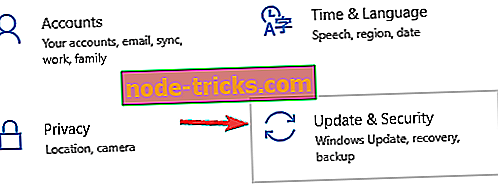
- Odaberite Rješavanje problema iz izbornika s lijeve strane. Na padajućem izborniku s desne strane odaberite Windows Store Apps i kliknite Pokreni alat za otklanjanje poteškoća .
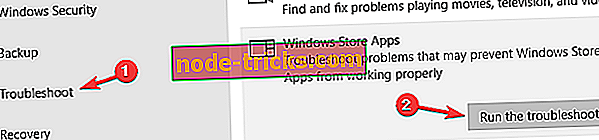
- Slijedite upute na zaslonu da biste dovršili rješavanje problema.
Kada se rješavanje problema riješi, provjerite je li problem riješen.
2. rješenje - Poništite predmemoriju Windows Storea
Prema mišljenju korisnika, ponekad predmemorija za pohranu može uzrokovati probleme sa Solitaireom i drugim igrama na vašem računalu. Međutim, taj problem možete riješiti brisanjem predmemorije trgovine. Predmemorija se ponekad može oštetiti i uzrokovati pojavu ovog i drugih problema, ali to možete riješiti ovim jednostavnim trikom:
- Pritisnite tipku Windows + R da biste otvorili dijaloški okvir Pokreni .
- Unesite WSReset.exe i pritisnite Enter ili kliknite OK .
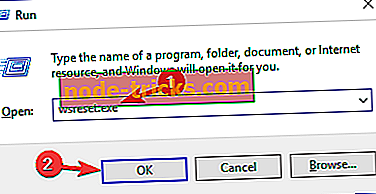
- Proces će sada početi. Obično traje nekoliko sekundi.
Nakon što je cache izbrisan, provjerite je li problem još uvijek prisutan.
3. rješenje - provjerite je li programska traka postavljena na automatsko skrivanje
Malo je korisnika izjavilo da Solitaire prestaje raditi na računalu zbog postavki Taskbara. Očigledno, ako je programska traka postavljena tako da se automatski skriva, možda ćete naići na ovaj i druge probleme. Da biste riješili taj problem, korisnici predlažu ponovno instaliranje aplikacije, a zatim promijenite svojstva programske trake.
Da biste to učinili, slijedite ove korake:
- Desnom tipkom miša kliknite programsku traku i iz izbornika odaberite Postavke trake zadataka .
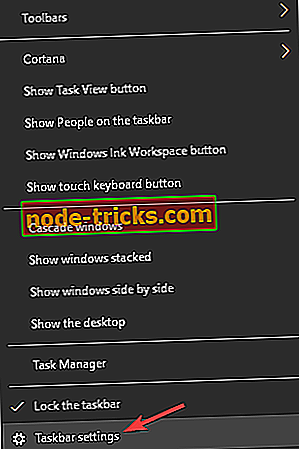
- Sada onemogućite Automatski sakrij traku zadataka u načinu rada za stolna i tabletna računala .
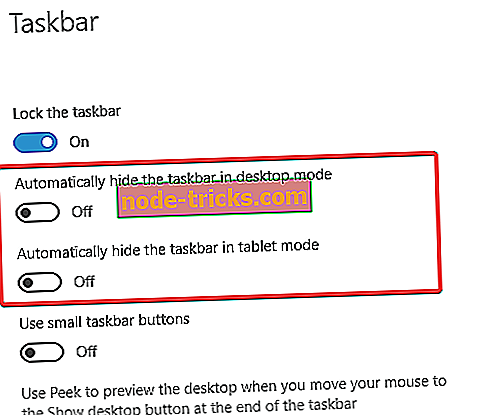
Nakon toga provjerite je li problem još uvijek prisutan. Ovo je svojevrsno rješenje, ali neki korisnici su izvijestili da radi, tako da ga možete isprobati.
4. rješenje - pobrinite se da ne morate ažurirati aplikaciju
Ponekad se Solitaire ne pokreće na računalu jer je potrebno ažurirati aplikaciju. Da biste provjerili je li potrebno ažuriranje, samo učinite sljedeće:
- Otvorite Windows Store .
- Sada potražite Solitaire aplikaciju i provjerite treba li je ažurirati. Ako je ažuriranje dostupno, obavezno ga preuzmite.
Kada ažurirate aplikaciju na najnoviju verziju, provjerite je li problem još uvijek prisutan.
5. rješenje - samo ponovno instalirajte aplikaciju
Prema mišljenju korisnika, najbolji način za rješavanje ovog problema može biti ponovno instaliranje aplikacije. Ponekad može biti problema s instalacijom, a jedini način da riješite problem je ponovno instaliranje igre.
Ako se Solitaire ne pokrene na vašem računalu, jednostavno deinstalirajte igru i preuzmite je ponovo iz Windows Store.
6. rješenje - Instalirajte najnovija ažuriranja
Ako Solitaire prestane raditi na vašem računalu, problem može biti nedostatak ažuriranja. Ponekad mogu postojati određeni problemi s vašim sustavom, koji mogu uzrokovati pojavu ove i drugih pogrešaka. No, problem možete riješiti instaliranjem najnovijih ažuriranja.
Prema zadanim postavkama, Windows 10 automatski instalira najnovija ažuriranja, ali ponekad možete propustiti ažuriranje ili dva zbog određenih bugova. Međutim, uvijek možete ručno tražiti ažuriranja na sljedeći način:
- Otvorite aplikaciju Postavke i idite na odjeljak Ažuriranja i sigurnost .
- Sada kliknite gumb Provjeri ažuriranja .
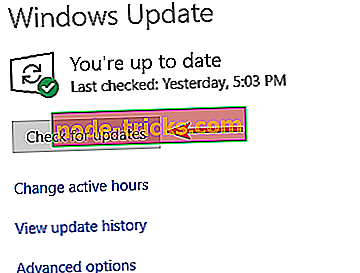
Windows će sada tražiti dostupna ažuriranja i automatski ih preuzeti u pozadini. Nakon preuzimanja ažuriranja, ponovno pokrenite računalo kako biste ih ponovno instalirali. Nakon što je vaš sustav ažuriran, provjerite je li problem još uvijek prisutan.
7. rješenje - Stvorite novi korisnički račun
Ako se Solitaire ne može pokrenuti na računalu, moguće je da je vaš korisnički račun oštećen. To se može dogoditi iz više razloga, a da biste riješili problem, preporučujemo da izradite novi korisnički račun. Da biste to učinili, samo trebate slijediti ove jednostavne korake:
- Otvorite aplikaciju Postavke i idite na odjeljak Računi .
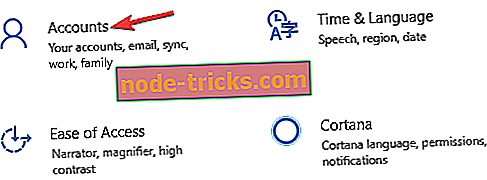
- Sada odaberite Obitelj i druge osobe iz okna s lijeve strane. U lijevom oknu kliknite Dodaj nekoga drugom na ovo računalo .
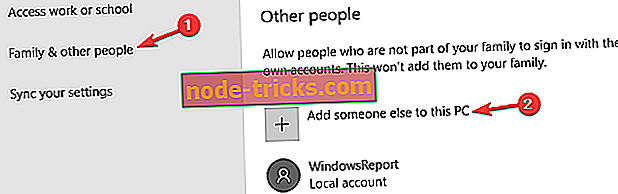
- Odaberite Nemam podatke za prijavu te osobe .
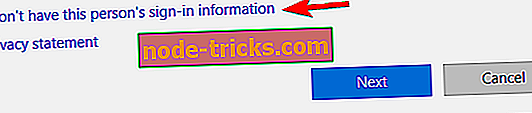
- Sada odaberite Dodaj korisnika bez Microsoftova računa .
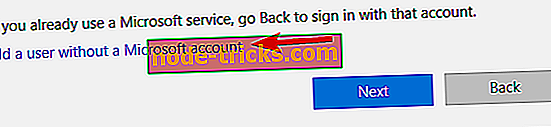
- Unesite željeno korisničko ime i kliknite Dalje .
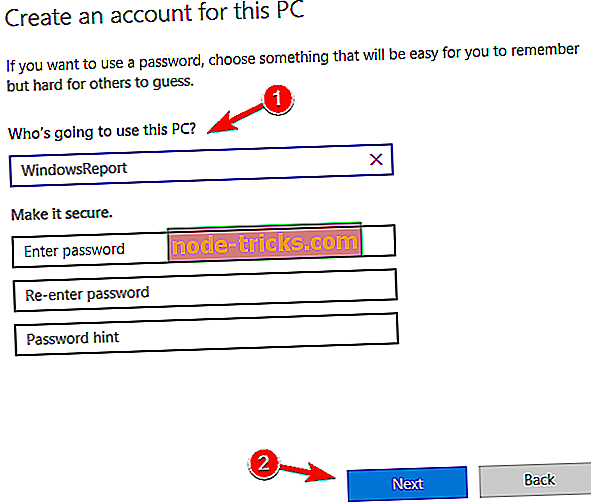
Nakon što izradite novi račun, prebacite se na njega i provjerite pojavljuje li se problem. Ako se problem ne pojavi na novom računu, premjestite njegove osobne datoteke i počnite ih koristiti umjesto starog računa.
8. rješenje - Promijenite skaliranje fonta
Ako upotrebljavate iznimno visoku razlučivost, moguće je da je skaliranje fonta omogućeno. To je korisna značajka, međutim, ova značajka ponekad može dovesti do problema s određenim aplikacijama.
Zapravo, ako Solitaire prestane raditi na vašem računalu, moguće je da je problem skaliranje fontova. Da biste riješili taj problem, morate promijeniti postavke skaliranja fonta na sljedeći način:
- Otvorite aplikaciju Postavke i idite na odjeljak Sustav .
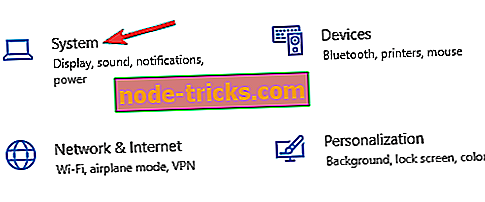
- Sada postavite veličinu teksta, aplikacija i drugih stavki na preporučenu vrijednost.
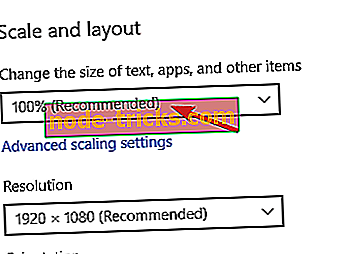
Nakon toga pokušajte ponovo pokrenuti igru i provjerite je li problem riješen.
Rješenje 9 - Promijenite razlučivost zaslona
U nekim slučajevima, Solitaire neće raditi na vašem računalu ispravno zbog vaše rezolucije. Da biste riješili taj problem, savjetujemo vam da isprobate nekoliko različitih rezolucija dok ne pronađete onu koja radi.
Nekoliko korisnika je izvijestilo da su promijenili svoju rezoluciju s 1366 X 768 na 1360 X 768 i da je riješio problem za njih. Da biste promijenili razlučivost na računalu, slijedite ove korake:
- Otvorite aplikaciju Postavke i idite na odjeljak Sustav .
- Sada u odjeljku Skala i izgled odaberite željenu razlučivost.
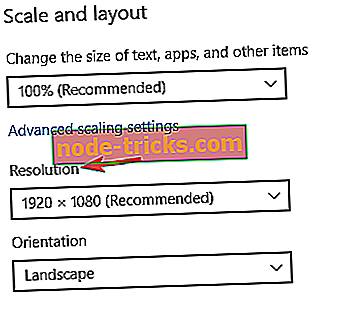
Nakon što promijenite razlučivost, provjerite je li problem s igrom riješen.
Rješenje 10 - Preimenujte mapu predmemorije
Ako imate problema sa Solitaire na računalu, možda ćete ih moći riješiti jednostavnim preimenovanjem mape za predmemoriju. To je relativno jednostavno, a da biste to učinili, samo trebate slijediti ove korake:
- Pritisnite tipku Windows + R i unesite % localappdata% . Sada pritisnite Enter ili kliknite OK .
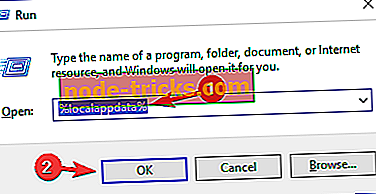
- Dođite do paketa WinStore_cw5n1h2txyewy direktorija LocalState .
- Pronađite direktorij predmemorije i preimenujte ga u cache.old .
- Sada stvorite novu mapu i nazovite je cache .
Nakon toga provjerite je li problem s igrom riješen.
Rješenje 11 - Izvršite vraćanje sustava
U slučaju da Solitaire ne radi ispravno na vašem računalu, možda ćete moći riješiti taj problem jednostavnim izvođenjem System Restore (Vraćanje sustava). To je nevjerojatno korisna značajka koja vam omogućuje da vratite sustav i popravite razne probleme. Da biste to učinili, samo slijedite ove korake:
- Pritisnite tipku Windows + S i uđite u vraćanje sustava . Na izborniku odaberite Kreiraj točku vraćanja .
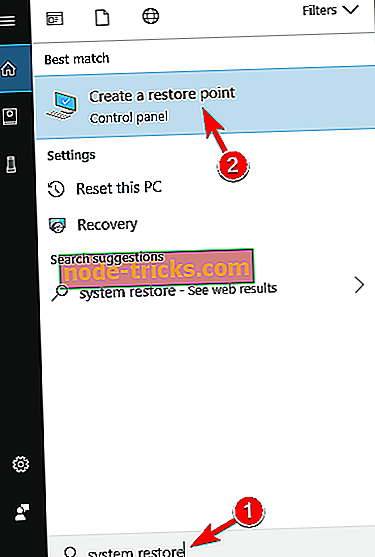
- Pojavit će se prozor Svojstva sustava. Kliknite gumb Vraćanje sustava .
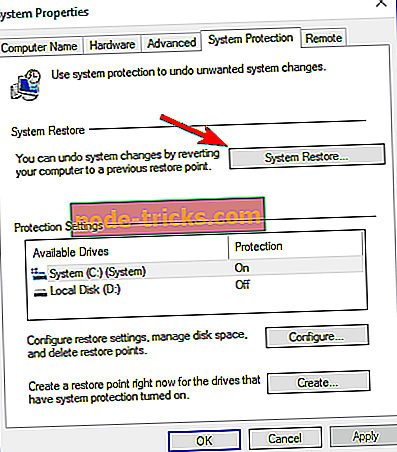
- Kada se otvori prozor vraćanja sustava, kliknite Dalje .
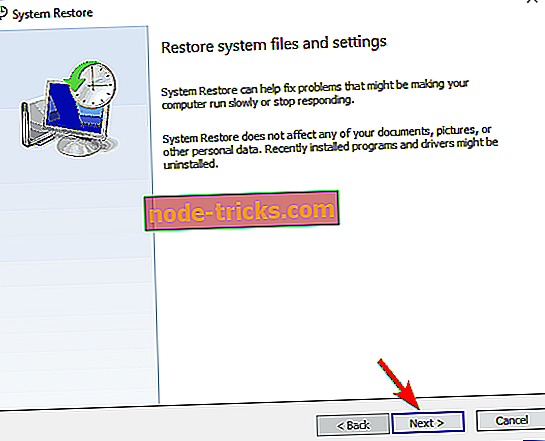
- Ako je dostupno, označite opciju Prikaži više točaka vraćanja . Sada odaberite željenu točku vraćanja i kliknite Dalje .
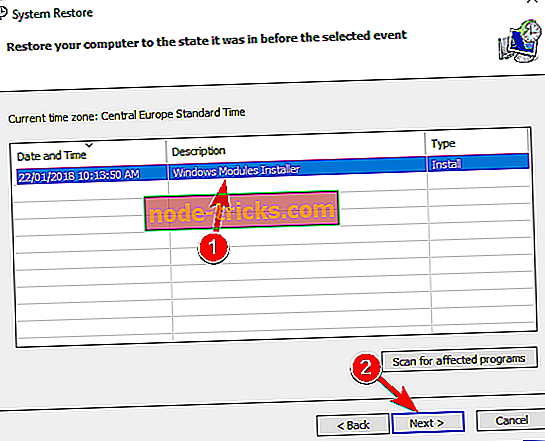
- Slijedite upute na zaslonu da biste dovršili postupak obnove.
Kada se sustav vrati u prethodno stanje, problem s Solitaireom će se riješiti.